Rumah >Tutorial sistem >Siri Windows >Mengapa perisian komputer win10 tidak boleh dibuka_Bagaimana untuk menyelesaikan masalah perisian komputer win10 tidak boleh dibuka
Mengapa perisian komputer win10 tidak boleh dibuka_Bagaimana untuk menyelesaikan masalah perisian komputer win10 tidak boleh dibuka
- WBOYWBOYWBOYWBOYWBOYWBOYWBOYWBOYWBOYWBOYWBOYWBOYWBke hadapan
- 2024-03-27 13:16:241063semak imbas
Editor PHP Zimo berkongsi penyelesaian kepada masalah bahawa perisian komputer win10 tidak boleh dibuka. Apabila menggunakan komputer win10, kadangkala anda mungkin menghadapi situasi di mana perisian tidak boleh dibuka, yang menyebabkan masalah kepada pengguna. Sebabnya mungkin disebabkan oleh masalah sistem, kegagalan perisian, dll. Namun, jangan risau, masalah ini boleh diselesaikan dengan mudah dengan penyelesaian yang betul. Seterusnya, mari kita lihat penyelesaian kepada masalah yang perisian komputer Win10 tidak boleh dibuka!
1 Mula-mula, klik Mula, klik folder sistem Windows, klik kanan Command Prompt-More-Run sebagai pentadbir.
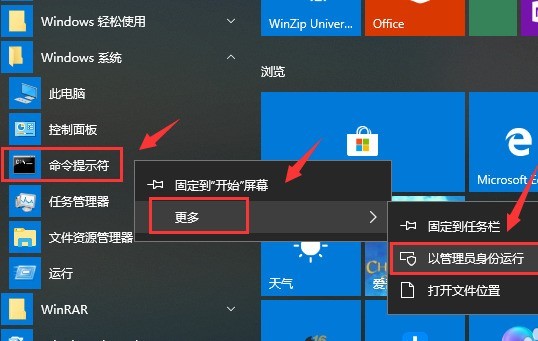
2 Masukkan set semula netsh winsock dan tekan Enter.
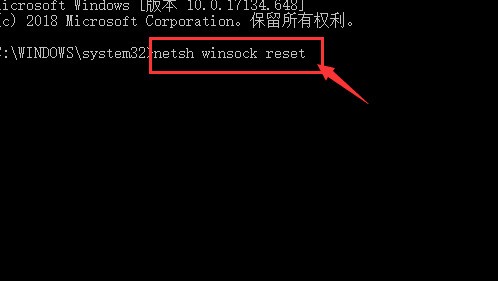
3 Tunggu penetapan semula selesai, dan tutup gesaan arahan selepas berjaya.
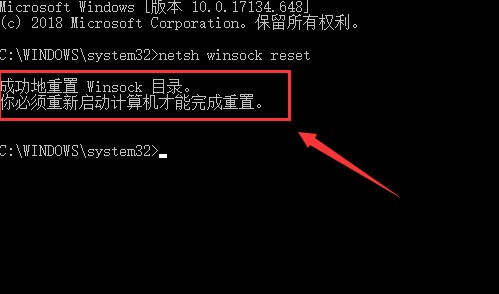
4 Kemudian klik butang Mula dan pilih Mulakan semula.
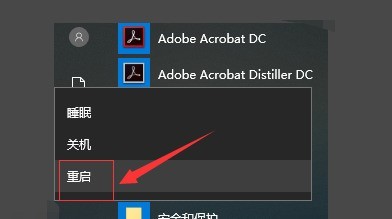
Atas ialah kandungan terperinci Mengapa perisian komputer win10 tidak boleh dibuka_Bagaimana untuk menyelesaikan masalah perisian komputer win10 tidak boleh dibuka. Untuk maklumat lanjut, sila ikut artikel berkaitan lain di laman web China PHP!

